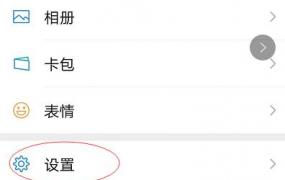微信只清空聊天记录,和没删一样?打开新功能,能清理几个G垃圾
只删除聊天记录真的跟没删一样?到底是不是这样呢?大家好今天跟大家分享的是微信的正确清理方法。给您最详细的解读,微信可以说是我们使用频率比较高的一款社交软件了,因此微信是我们手机里非常占据内存的。所以很容易出现卡顿,内存不足的现象,可能大家也在网上学到很多清理方法,但是依然没有太大效果,清理之后,没过多久,又会出现卡顿,内存不足的现象,这是因为很多人清理微信内存的方法是错误的,他们清理的只是表面的一部分,深层数据垃圾并没有得到彻底的清理。下面就教大家正确清理方法,一下子可以清理出几个G数据缓存垃圾。

一,首先我们先说说怎样彻底清理聊天记录,打开微信,我们点进好友对话框,点击右上方三个点,点击清空聊天记录,点击清空就可以了,这样就连同图片一起清空了,在这里提醒朋友们,做任何清理之前,一定要提前保存好重要文件,否则清空之后是无法找回的。
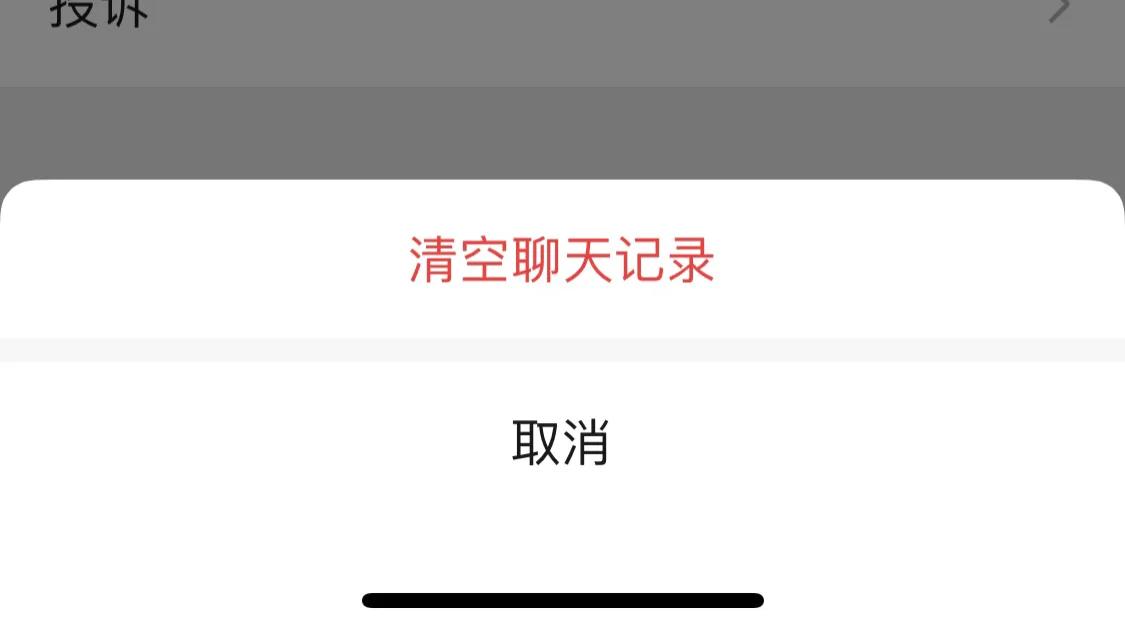
重点提醒:如果只想清理聊天中的图片,视频,文件等数据,需要点击右下角我,点击设置,点击通用,点击微信存储空间,然后点击聊天记录后面的管理进行删除就可以了,这样就保留了文字聊天记录了。

现在我们看如何彻底清理缓存,这个缓存的话是我们使用微信的过程中产生的临时数据。那么在清理之前呢,我们需要先将微信的一个新功能开启。开启之后就可以深度彻底的清理缓存垃圾,腾出更多的内存,我想这个功能还有很多人不了解呢,这里我们先记住这个缓存数值是多少。然后返回到设置的页面,找到帮助与反馈点击进去。在这个页面再点击右上角小扳手,来到这个页面,在最下面有个深度清理,把他后边的按钮给他打开,这个按钮就变成绿色。

我们再返回设置,点击通用,点击微信存储空间,现在我们就可以看到比刚才没有打开深度清理功能的时候,多了将近一个G,那现在我们就可以点击这个清理按钮,然后点击确定。如果缓存多,她清理时间会长一些,清理完毕后呢,微信将自动重启,所以正确的清理微信内存。可以节省出大量的缓存空间。
第二个关闭微信四个开关,返回设置,打开通用,在这个页面,我们会看到这里有照片、视频、文件和通话,然后我们点击进去,把把前面四个开关全部关闭,第一个自动下载,如果不关闭,那平时我们在其他设备,比如电脑,iPad上看过的图片,视频就会自动同步下载到您的手机里面。所以我们点击一下给他关闭,还有下方的这个照片,还有视频,它也显示了拍摄或者编辑后的内容会保存到系统相册里面。这个呢我们也需要将它关闭,还有下方的这个移动网络下自动播放。开启的话,我们在使用数据流量浏览朋友圈时,它就会特别的消耗流量,所以呢我们也需要将这个开关将它关闭。

二,在手机桌面找到文件管理打开,点击清理存储,清理完成后,我们找到这个微信专清,点击进去,点击缓存垃圾后边的清理按钮进行清理,那这样我们的微信就彻底清理完毕了。另外呢,有的朋友说微信储存垃圾多,那直接卸载微信重新安装不就行了,其实没必要卸载,只要清空微信所有数据,再重新安装登录就行了。那在这里呢要注意以下一点,要不然微信清空数据之后登录都是个问题,那首先第一个就是清空微信前,我们一定要记住微信号和密码,还要确定微信绑定的手机号是否在用。要不然你清空数据后,再重新登录的时候,需要验证码就麻烦了,那就无法登陆了。
Android/ target=_blank class=infotextkey>安卓手机的清空数据方法:那打开手机的设置,然后向上滑,找到存储空间点击进去,在这个页面呢我们找到应用,点击一下,打开之后找到微信点击进去,我们看到这里有清除数据和清除缓存,我们只需点击清除数据。那这里呢就包括文件设置、账户数据库等等,选择确定之后,微信所有的数据都被清空了。那这个缓存也没有了。
苹果手机的清除数据方法:打开设置后依次点击通用—iphone存储空间—微信—卸载App即可

接着我们退出设置,然后选择登录微信。重新登录微信,点击登录,这里就是绑定的手机号登录,还有这个微信号QQ号和邮箱登录,然后点击同意就可以了。
以上就是今天跟大家分享的如何正确清理微信缓存垃圾的三种方法,大家学会了吗?那大家感觉哪一个更方便呢?可以在评论区留言讨论一下,那觉得本期视频对你有所帮助的话,记得要点赞、收藏,关注我,我们下期再见。